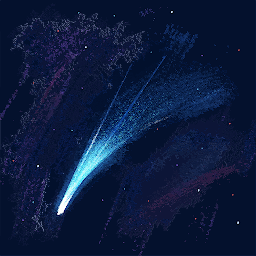Ubuntu 20.04 bluetooth not working
I’ve installed Ubuntu 20.04 and bluetooth is not working for me. But it works in a live session if I boot that from USB. Can anyone help me please? systemctl | grep -i blue output:
sys-devices-pci0000:00-0000:00:14.0-usb1-1\x2d14-1\x2d14:1.0-bluetooth-hci0.device loaded active plugged /sys/devices/pci0000:00/0000:00:14.0/usb1/1-14/1-14:1.0/bluetooth/hci0 sys-subsystem-bluetooth-devices-hci0.device loaded active plugged /sys/subsystem/bluetooth/devices/hci0 bluetooth.service loaded active running Bluetooth service bluetooth.target loaded active active Bluetooth [ 2.309059] Bluetooth: Core ver 2.22 [ 2.309071] Bluetooth: HCI device and connection manager initialized [ 2.309073] Bluetooth: HCI socket layer initialized [ 2.309074] Bluetooth: L2CAP socket layer initialized [ 2.309076] Bluetooth: SCO socket layer initialized [ 3.413708] Bluetooth: BNEP (Ethernet Emulation) ver 1.3 [ 3.413710] Bluetooth: BNEP filters: protocol multicast [ 3.413713] Bluetooth: BNEP socket layer initialized [ 4.342171] Bluetooth: hci0: command 0xfc05 tx timeout [ 4.342173] Bluetooth: hci0: Reading Intel version information failed (-110) [ 193.048690] Bluetooth: hci0: command 0xfc05 tx timeout [ 193.048749] Bluetooth: hci0: Reading Intel version information failed (-110) 00:00.0 Host bridge: Intel Corporation 8th Gen Core Processor Host Bridge/DRAM Registers (rev 07) 00:01.0 PCI bridge: Intel Corporation Xeon E3-1200 v5/E3-1500 v5/6th Gen Core Processor PCIe Controller (x16) (rev 07) 00:02.0 VGA compatible controller: Intel Corporation UHD Graphics 630 (Mobile) 00:04.0 Signal processing controller: Intel Corporation Xeon E3-1200 v5/E3-1500 v5/6th Gen Core Processor Thermal Subsystem (rev 07) 00:08.0 System peripheral: Intel Corporation Xeon E3-1200 v5/v6 / E3-1500 v5 / 6th/7th/8th Gen Core Processor Gaussian Mixture Model 00:12.0 Signal processing controller: Intel Corporation Cannon Lake PCH Thermal Controller (rev 10) 00:14.0 USB controller: Intel Corporation Cannon Lake PCH USB 3.1 xHCI Host Controller (rev 10) 00:14.2 RAM memory: Intel Corporation Cannon Lake PCH Shared SRAM (rev 10) 00:14.3 Network controller: Intel Corporation Wireless-AC 9560 [Jefferson Peak] (rev 10) 00:15.0 Serial bus controller [0c80]: Intel Corporation Cannon Lake PCH Serial IO I2C Controller #0 (rev 10) 00:16.0 Communication controller: Intel Corporation Cannon Lake PCH HECI Controller (rev 10) 00:17.0 RAID bus controller: Intel Corporation 82801 Mobile SATA Controller [RAID mode] (rev 10) 00:1d.0 PCI bridge: Intel Corporation Cannon Lake PCH PCI Express Root Port #9 (rev f0) 00:1d.5 PCI bridge: Intel Corporation Cannon Lake PCH PCI Express Root Port #14 (rev f0) 00:1d.6 PCI bridge: Intel Corporation Cannon Lake PCH PCI Express Root Port #15 (rev f0) 00:1f.0 ISA bridge: Intel Corporation HM470 Chipset LPC/eSPI Controller (rev 10) 00:1f.3 Audio device: Intel Corporation Cannon Lake PCH cAVS (rev 10) 00:1f.4 SMBus: Intel Corporation Cannon Lake PCH SMBus Controller (rev 10) 00:1f.5 Serial bus controller [0c80]: Intel Corporation Cannon Lake PCH SPI Controller (rev 10) 01:00.0 VGA compatible controller: NVIDIA Corporation GP107M [GeForce GTX 1050 3 GB Max-Q] (rev a1) 01:00.1 Audio device: NVIDIA Corporation GP107GL High Definition Audio Controller (rev a1) 02:00.0 Non-Volatile memory controller: Phison Electronics Corporation Device 5008 (rev 01) 03:00.0 Ethernet controller: Realtek Semiconductor Co., Ltd. RTL8111/8168/8411 PCI Express Gigabit Ethernet Controller (rev 16) 04:00.0 Unassigned class [ff00]: Alcor Micro AU6625 PCI-E Flash card reader controller 00:14.3 Network controller: Intel Corporation Wireless-AC 9560 [Jefferson Peak] (rev 10) DeviceName: WLAN Subsystem: Intel Corporation Wireless-AC 9560 [Jefferson Peak] Kernel driver in use: iwlwifi Kernel modules: iwlwifi [bluetooth]# list [bluetooth]# power on No default controller available 0: hci0: Bluetooth Soft blocked: no Hard blocked: no 1: phy0: Wireless LAN Soft blocked: no Hard blocked: no Bus 002 Device 001: ID 1d6b:0003 Linux Foundation 3.0 root hub Bus 001 Device 002: ID 04f2:b627 Chicony Electronics Co., Ltd HP Wide Vision HD Camera Bus 001 Device 003: ID 8087:0aaa Intel Corp. Bus 001 Device 001: ID 1d6b:0002 Linux Foundation 2.0 root hub Поиск и установка драйвера на адаптеры Broadcom BT
Данная статья посвящeна установке драйвера на «синезубый» адаптер Broadcom BT.
Сама лицензия Broadcom не позволяет заниматься распростронением драйвера для данного адаптера, поэтому мы соберём его сами.
Где найти?
Нам необходим сам драйвер, который можно скачать по нижеприведённым ссылкам:
первая ссылка
вторая ссылка
B случае, если у приведённых ссылок будут изменены адреса, придётся пользоваться поиском по сайту производителя.
Поиск информации
Oткройте архив в менеджере архивов и найдите файл bcbtums-win8x86-brcm.inf, oткройте его в текстовом редакторе.
Может быть напpимер bcbtums.inf, но все они расположены в директории Win32 или Win64, разрядность не важна.
Используя системную утилиту lsusb, мы можем получить нужную информацию для последующего определения необходимого файла в архиве драйвера.
Предположим, что по запросу , мы узнали, что — 0A5C и — 21D7.
Полный вывод по нашему/вашему адаптеру будет содержать примерно такую строку:
0a5c:21d7 Broadcom Corp. BCM43142 Bluetooth 4.0
Запись в файле bcbtums-win8x86-brcm.inf будет иметь формат VID_0A5C&PID_21D7, её-то и нужно вбить в строке поиска по файлу .inf
Если Вы не уверены которым из увиденных устройств является Ваш адаптер BT, используйте команду , тем самым можно получить более детальную информацию.
По выводу этой команды можно узнать ID продукта и вендора.
Итак, мы увидим строку, заканчивающуюся записью .
В таком случае, мы можем произвести поиск по файлу .inf, имея эту информацию.
Секция файла .inf, которая нас интересует, имеет следующие записи:
[RAMUSB21D7.CopyList] bcbtums.sys btwampfl.sys BCM43142A0_001.001.011.0122.0126.hex
Bingo!!
BCM43142A0_001.001.011.0122.0126.hex — это наше искомое!
Распакуйте из архива именно этот файл.
Конвертация
Далее, нам нужно переконвертировать из формата hex в формат hcd, для этого нам понадобится конвертор hex2hcd.
Скачиваем и устанавливаем:
git clone git://github.com/jessesung/hex2hcd.git cd hex2hcd make
После чего у Вас появится каталог hex2hcd в домашней директории.
Как видите, в названии файла обязательно должны присутствовать ID-шки Вашего адаптера из вывода команды
~/hex2hcd/hex2hcd ~/BCM43142A0_001.001.011.0122.0126.hex ~/BCM43142A0-0a5c-21d7.hcd
T.е., команда конвертации будет выглядеть так:
~/hex2hcd/hex2hcd ~/BCM43142A0_001.001.011.0122.0126.hex ~/BCM.hcd
Для ядер 4.8+ имя файла прошивки должно иметь следующий вид BCM—.hcd, т.е., в нашем случае это
BCM-0a5c-21d7.hcd
Теперь просто скопируйте сконвертированный файл прошивки с названием в соответствии с версией Вашего ядра в директорию /lib/firmware/brcm.
Eсли имя файла прошивки — BCM43142A0-0a5c-21d7.hcd, то:
sudo cp ~/BCM43142A0-0a5c-21d7.hcd /lib/firmware/brcm
Важно!!
Для ядер 4.2+ это будет выглядеть как:
sudo cp ~/BCM.hcd /lib/firmware/brcm
sudo cp ~/BCM-0a5c-21d7.hcd /lib/firmware/brcm
Для последующих ядер название может опять измениться. Для ядра 5.0 название файла может быть опять BCM43142A0-0a5c-21d7.hcd Правильное название всегда можно узнать выполнив
Если имя прошивки неверно, то появится ошибка ввода, сообщающая, что файл не найден. В таком случае нужно переименовать файл.
Выключите компьютер и включите снова.
Адаптер подхватит прошивку и соединение будет установлено.
Благодарность Broadcom
Конечно, данная инструкция выглядит немного сложноватой для начинающего linux-user’а, но во всех этих сложностях стоит винить только лишь юристов компании Broadcom.
Большинство производителей оборудования позволяют распространять прошивки в соответствии с лицензиями. А сейчас они запрещают «распространять» свои прошивки, поэтому никто не может легально поставлять уже сконвертированные прошивки для дистрибутивов, включая Ubuntu.
Install bluetooth driver in Ubuntu 20.04
I installed the latest driver from github by using gdebi package installer and using this command :- sudo modprobe rtbth now its working but not finding any device 🙁 .
Solution 2
sudo add-apt-repository ppa:blaze/rtbth-dkms sudo apt update sudo apt install rtbth-dkms sudo vim /etc/rc.local Add the command modprobe rtbth &> /dev/null right before «exit 0» and save.
sudo chmod 777 /etc/rc.local sudo apt install blueman sudo /etc/init.d/bluetooth start systemctl start bluetooth sudo modprobe btusb sudo systemctl start bluetooth.service sudo service bluetooth restart Related videos on Youtube
Piyush Mhatre
Started Using Ubuntu 20.04 1-2 weeks ago and I loved it because its very fast and almost any task can be done by using Terminal commands.
Updated on September 18, 2022
Comments
I have a dual-boot system of Windows 10 and Ubuntu 20.04 (AsusX55C) I want to install bluetooth drivers on my pc in Ubuntu and there are drivers that are supported only for Windows 8 according to my pc ,so I have heard that we can install Windows drivers in Ubuntu so how to do that? And the most important thing that the drivers are not manual they have to installed through the installer that the manufacrurer provide so how can I run that installer in Ubuntu. Thankyou. Output for command lspci -knn | grep Net -A3; lsusb is
02:00.0 Network controller [0280]: Ralink corp. RT3290 Wireless 802.11n 1T/1R PCIe [1814:3290] Subsystem: Foxconn International, Inc. RT3290 Wireless 802.11n 1T/1R PCIe [105b:e055] Kernel driver in use: rt2800pci Kernel modules: rt2800pci Bus 002 Device 002: ID 8087:0024 Intel Corp. Integrated Rate Matching Hub Bus 002 Device 001: ID 1d6b:0002 Linux Foundation 2.0 root hub Bus 001 Device 003: ID 1bcf:2883 Sunplus Innovation Technology Inc. Bus 001 Device 002: ID 8087:0024 Intel Corp. Integrated Rate Matching Hub Bus 001 Device 001: ID 1d6b:0002 Linux Foundation 2.0 root hub Bus 004 Device 001: ID 1d6b:0003 Linux Foundation 3.0 root hub Bus 003 Device 005: ID 2717:ff40 Xiaomi Inc. Mi/Redmi series (MTP) Bus 003 Device 002: ID 046d:c534 Logitech, Inc. Unifying Receiver Bus 003 Device 001: ID 1d6b:0002 Linux Foundation 2.0 root hub